Imagina que estás viendo la primera temporada de La Corona en Netflix, y justo cuando la joven princesa está a punto de ser coronada Reina, tu conexión de red actúa y todo lo que puedes ver es una imagen borrosa de Claire Foy.
Una conexión Wi-Fi irregular puede ser una verdadera lástima si estás transmitiendo un programa de televisión o jugando un juego de alta gama. Después de todo, un juego retrasado o un programa de televisión borroso no es la idea de nadie de un fin de semana perfecto.
Aunque este método se puede remediar hasta cierto punto si se eliminan los dispositivos innecesarios de la red, pero generalmente se trata de correcciones a corto plazo. Si está buscando soluciones a largo plazo, la mejor opción es priorizar el tráfico de la red a través del enrutador.
Por lo tanto, si usted posee un router como el Asus RT-AC68U que tiene la configuración de Calidad de Servicio (QoS), está de suerte. Estos ajustes le permiten priorizar el tráfico de la red según sus deseos. Es más, puede incluso establecer un límite mínimo o máximo de ancho de banda para los dispositivos conectados en su red.
Y para añadirle, configurar el Asus RT-AC68U para un juego ininterrumpido y el streaming de Netflix no es una ciencia de cohetes. Es fácil, y puedes volver a uno antiguo cuando quieras.
Pero antes de que nos pongamos a ello, veamos cómo funciona la QoS.
Tabla de contenidos [mostrar]
Qué es la QoS y cómo funciona
En un escenario usual, los enrutadores manejan los paquetes de Internet por orden de llegada. Por lo tanto, si tiene una descarga de archivos en curso al mismo tiempo que está tratando de transmitir un programa en Netflix, lo más probable es que los paquetes de datos de Netflix se pongan en cola para que el enrutador los procese más tarde.
Esto es especialmente cierto durante el streaming HD, donde la aplicación o el móvil solicitan muchos paquetes de datos (vídeo y audio de alta calidad). Desafortunadamente, el enrutador no puede manejar todo eso al mismo tiempo si no tienes una conexión lo suficientemente rápida. Como resultado, se obtiene una transmisión de baja calidad o una imagen borrosa.

Los enrutadores habilitados para la QoS le permiten superar este obstáculo al permitirle priorizar el tráfico entrante y saliente. Por lo tanto, si Netflix está en la parte superior de esa lista de prioridades, entonces usted tendrá una experiencia de visualización sin problemas. En resumen, usted puede disfrutar de episodios de juego ininterrumpidos o sesiones de atracones de Netflix mientras el enrutador ahorra un poco del ancho de banda total para la aplicación/preset de su elección.
Cuando se trata del Asus RT-AC68U, le ofrece tres ajustes de QoS: QoS adaptable, QoS tradicional y Limitador de ancho de banda.
Mientras que la QoS tradicional le permite controlar el tráfico entrante y saliente a través de parámetros definidos por el usuario, el limitador de ancho de banda le permite poner un control explícito sobre el ancho de banda de los dispositivos conectados.

En nuestro caso, el arma elegida será la QoS Adaptativa. Es fácil de configurar e incluye preajustes para juegos, streaming de audio y vídeo y transferencias de archivos.
Ahora que hemos explorado los fundamentos, vamos a empezar a configurar la QoS Adaptativa en el Asus RT-AC68U.
Configuración del Asus RT-AC68U para QoS
Paso 1: Entra en el router con tu nombre de usuario y contraseña de administrador. Una vez hecho esto, seleccione Adaptive QoS en el menú de la izquierda.
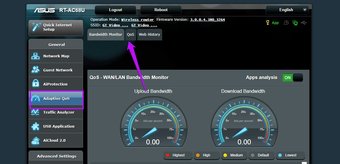
Paso 2: Esto abrirá el monitor de ancho de banda. A continuación, haz clic en la pestaña QoS y activa el interruptor On.
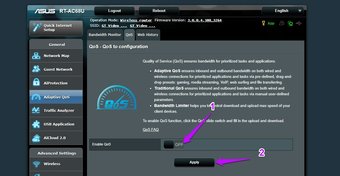
Ahora se le presentarán tres opciones diferentes – Juegos, Media Streaming, Navegación por la Web. Si desea configurar el router para una vertical en particular (ya sea juegos o streaming de medios), seleccione cualquiera de los botones y pulse el botón Aplicar.
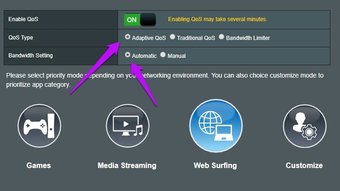
También puede ir un paso más allá haciendo clic en el ajuste manual. Esto le permitirá reducir el ancho de banda de subida y de bajada.

Tenga en cuenta que el router detecta automáticamente el tráfico para plataformas de juegos como Steam, Xbox, Diablo, o transmisiones de medios para YouTube, Netflix, Vimeo, etc.
Paso 3: Si buscas el mejor tipo de ajuste para ambos mundos, haz clic en Personalizar.
Ahora sólo tienes que arrastrar y soltar los presets según tu elección. Como puede haber adivinado, el preset de la parte superior tiene la mayor prioridad, y la prioridad disminuye a medida que se mueve hacia abajo.
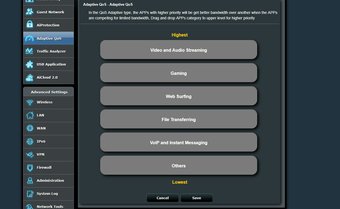
Una vez hecho esto, pulse el botón Guardar y ya debería haber terminado.
Nota : Tenga en cuenta que la habilitación de la QoS puede tardar un tiempo en entrar en vigor.
Cosas adicionales para comprobar para los usuarios de Netflix
Cuando se trata de flujos ininterrumpidos de Netflix, compruebe también la velocidad de su conexión de banda ancha. Según Netflix, debes estar atento a estos números,
- 0,5 Mbps – velocidad de conexión de banda ancha requerida
- 1,5 Mbps – velocidad de conexión de banda ancha recomendada
- 3,0 Mbps – recomendado para calidad SD
- 5,0 Mbps – recomendado para la calidad HD
- 25 Mbps – recomendado para la calidad Ultra HD
Al mismo tiempo, compruebe los ajustes de reproducción de su aplicación Netflix. Para ello, ve a Más> Cuenta y toca en la tarjeta de Configuración de Reproducción.
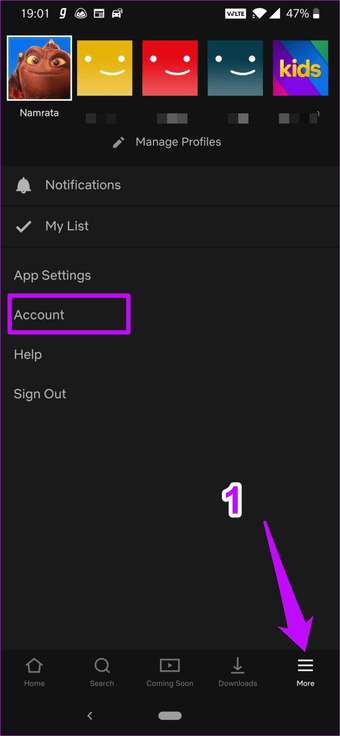
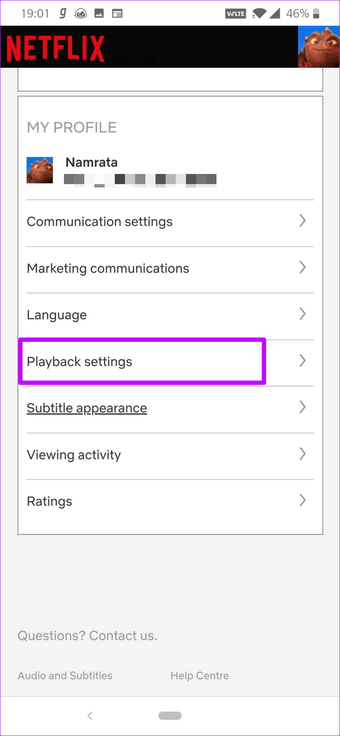
A continuación, elija una de las opciones que mejor sirva a su propósito, y eso es todo.
Consejo frío: Comprueba la velocidad de tu red desde la aplicación Netflix a través de Más> Configuración de la aplicación> Diagnósticos, y pulsa sobre la prueba de velocidad de Internet.
Trae las palomitas de maíz
El Asus RT-AC68U tiene muchas características que lo convierten en uno de los mejores enrutadores que existen. Con él, puede tener un informe detallado de las actividades de carga y descarga de los clientes conectados. Al mismo tiempo, puede comprobar las aplicaciones que están consumiendo el máximo de datos (Analizador de Tráfico).
Hasta ahora mi router se ha mantenido fiel a su promesa y puedo ver todos mis programas favoritos sin problemas ni interrupciones.